路由器设置静态ip地址怎么设置?路由设置静态ip地址的方法是什么?
在现代网络技术飞速发展的时代,路由器在家庭和企业网络中扮演着至关重要的角色。静态IP地址的设置,使得网络管理更为高效和稳定。如何正确设置路由器上的静态IP地址呢?本文将为您提供一套详尽的指南,帮您轻松完成设置。
什么是静态IP地址及它的优势
静态IP地址,简言之,是一组分配给网络设备并保持不变的IP地址。不同于动态IP地址(DHCP自动分配的地址),静态IP地址不会因网络重置而改变。在使用过程中,它具有以下优势:
稳定性:静态IP地址不会因为DHCP租约更新而改变,因此网络中设备之间的通信更加稳定。
便于管理:在网络维护过程中,尤其是在需要远程访问时,静态IP地址便于追踪和管理。
适应性:某些网络服务,如视频会议系统、VoIP电话等,通常需要配置静态IP地址才能正常运行。

准备工作
在开始设置之前,您需要准备好以下信息:
1.路由器的管理地址:通常位于路由器底部标签上。
2.管理员账户和密码:用于登录路由器管理界面。
3.网络设备的MAC地址:某些路由器需要此信息以便分配静态IP。
4.您的ISP分配给您的静态IP地址,子网掩码,网关以及DNS服务器地址。
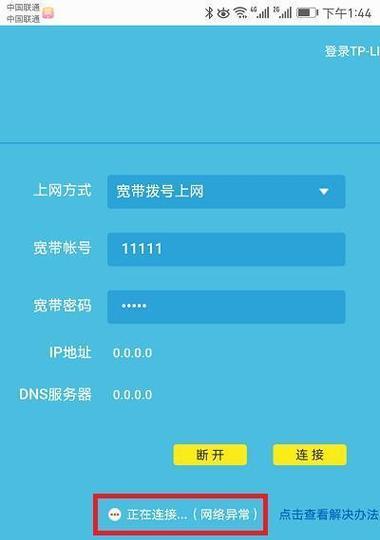
按路由器型号设置静态IP地址
不同型号的路由器其设置方法可能会有所不同。以下是一些常见品牌路由器设置静态IP地址的基本步骤:
以TP-LINK路由器为例:
1.登录路由器管理界面:在浏览器中输入管理地址并登录,通常使用‘admin’作为用户名和密码。
2.进入静态IP设置界面:导航至“网络参数”或者“LAN设置”。
3.配置静态IP地址:按照您的ISP提供的信息,填入静态IP地址、子网掩码、默认网关和DNS服务器信息。
4.保存设置:确认信息无误后保存设置,路由器将重启并应用新的设置。
以Cisco路由器为例:
1.通过命令行界面(CLI)登录路由器:通常使用控制台线连接并输入用户名密码。
2.进入全局配置模式:使用命令`conft`进入。
3.设置接口参数:找到需要配置的接口(比如`interfaceGigabitEthernet0/0`),然后依次设置IP地址、子网掩码等,使用命令如`ipaddress192.168.1.1255.255.255.0`。
4.配置默认网关和DNS:完成接口设置后,还要设置默认网关和DNS服务器。
5.保存配置:使用`writememory`命令保存设置。
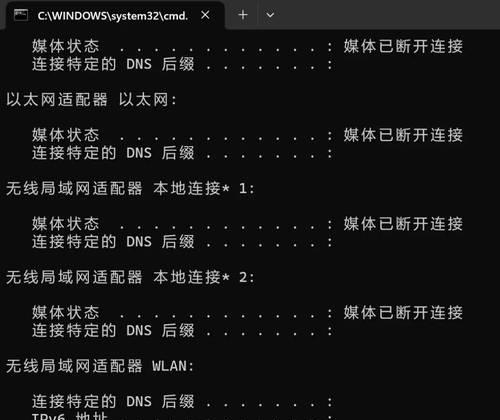
常见问题及解决方法
1.忘记管理员密码怎么办?:大多数路由器允许通过重置按钮恢复出厂设置,从而重置密码。
2.设置静态IP后无法上网?:检查设置的静态IP是否与您的网络环境和ISP的设定匹配,尤其是子网掩码和网关。
3.如何验证静态IP地址是否已成功设置?:可以使用`ipconfig/all`(Windows)或`ifconfig`(Mac/Linux)命令来检查IP地址配置。
4.如果我要更换网络设备,需要重新设置静态IP地址吗?:是的,通常每个网络设备都有自己的MAC地址,需要在路由器上重新设置以确保新设备能获得正确的静态IP地址。
结语
通过以上步骤,相信您已经掌握了如何为路由器设置静态IP地址。正确配置静态IP地址不仅可以改善网络体验,还可以为特定网络应用提供稳定高效的连接。网络世界的奥秘需要我们不断探索和学习,希望本文能为您的网络配置之旅提供实质性的帮助。
版权声明:本文内容由互联网用户自发贡献,该文观点仅代表作者本人。本站仅提供信息存储空间服务,不拥有所有权,不承担相关法律责任。如发现本站有涉嫌抄袭侵权/违法违规的内容, 请发送邮件至 3561739510@qq.com 举报,一经查实,本站将立刻删除。
- 站长推荐
-
-

Win10一键永久激活工具推荐(简单实用的工具助您永久激活Win10系统)
-

华为手机助手下架原因揭秘(华为手机助手被下架的原因及其影响分析)
-

随身WiFi亮红灯无法上网解决方法(教你轻松解决随身WiFi亮红灯无法连接网络问题)
-

2024年核显最强CPU排名揭晓(逐鹿高峰)
-

光芒燃气灶怎么维修?教你轻松解决常见问题
-

解决爱普生打印机重影问题的方法(快速排除爱普生打印机重影的困扰)
-

红米手机解除禁止安装权限的方法(轻松掌握红米手机解禁安装权限的技巧)
-

如何利用一键恢复功能轻松找回浏览器历史记录(省时又便捷)
-

小米MIUI系统的手电筒功能怎样开启?探索小米手机的手电筒功能
-

华为系列手机档次排列之辨析(挖掘华为系列手机的高、中、低档次特点)
-
- 热门tag
- 标签列表
- 友情链接




















